マゾン プライム会員 ログインのやり方について聞いてきた知り合い。会員登録無料で1か月試してよかったからとそのまま会員になっているのだけれど。
アマゾン プライム会員はお得よねー、プライムビデオもテレビで観れてはまっているそうです。
なんていいながら、ちょっと見ないと今度ログインができないとか。
そういえば知り合いの子供もプライムビデオでアニメにはまっているそうです。
子供は自分でちゃんとできるよね(^ー^)
夏休みにアマゾンプライム ビデオで楽しめそうですね。
★オススメ★アマゾンプライム登録:こちら>>(30日の無料期間あり!)
送料無料、翌日配達、ビデオ見放題など特典がすごすぎる♪
まだプライムに登録していない人はこちら↓
初心者で、質問色々あったのでその答えを今回は共有します。
ログインのやり方。
画像つきで説明しました。
アマゾンのプライムデー次回はいつ?お得なの?などアマゾンについてもいろいろ説明したことまとめておきます。
ずばり!次は
アマゾン プライム ログインの仕方
「アマゾンプライムログイン」とgoogleやYahooで検索してみる。

ズラーっと検索結果が出てくるので下記のような項目をクリックする
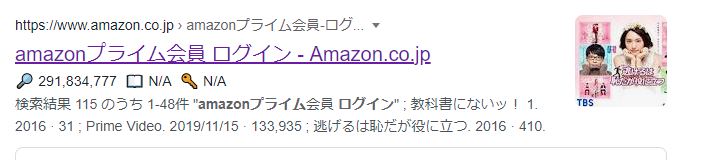
アマゾンの画面がでてきます。
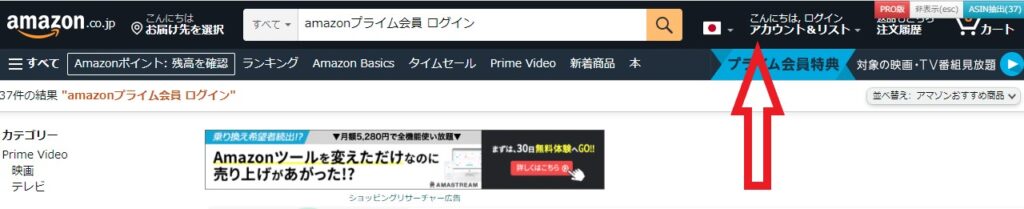
右上のログインをクリックするとログイン画面がでてきます。
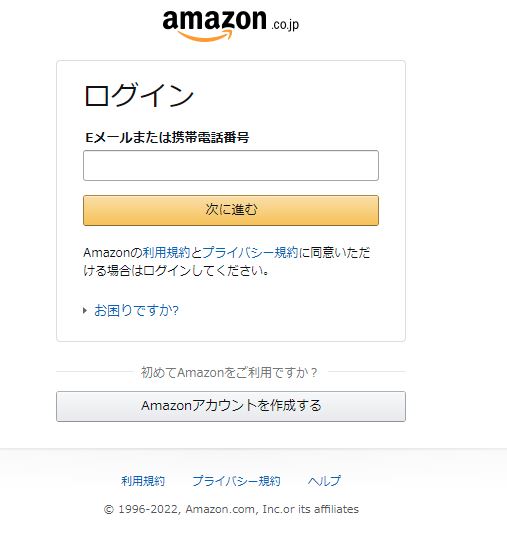
登録のメールアドレスを入れると、パスワード入力画面がでてきます。
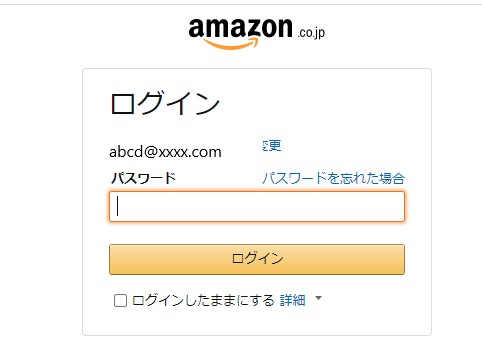
登録時に設定したパスワードをいれると自分の会員画面がひらきます。
□ログインしたままにするにチエックを入れておくと、
今使っているデバイス(パソコン、スマーフォン、タブレット)でログインが求められる回数が減りるので、いちいち入力しなくて楽です。ただ自分のアカウントのセキュリティのために、自分で使っているデバイスでのみでの設定にした方がいいです。筆者はアマゾンプライムをよくつかうのでいつもこれにしています。
アマゾン プライム会員ならその特典をうけられます。
★アマゾンプライムにまだ登録してない人はこちら(30日の無料期間あり!)
無料期間登録中でもプライムデー参加できますよー♪
無料期間プライム会員登録へ>>>>
> アマゾンプライム会員登録
アマゾン(amazon)プライム会員ログイン後会員登録の確認
自分がアマゾン会員なのかどうかを確認するのは
右上の「アカウント&リスト」をクリックすると
ご自分のアカウント内容が確認できます。
アカウントサービス
注文履歴
ほしい物リスト
おすすめ商品
ご利用中の定期おトク便の変更・停止
メンバーシップおよび購読
Amazonプライム会員情報
Amazonビジネス (法人購買・請求書払い・法人割引)
コンテンツと端末の管理
Prime Music
ミュージックライブラリにアクセス
お客様のAmazon Drive
ウォッチリスト
ビデオの購入とレンタル
お客様の Kindle Unlimited
マンガ本棚
ゲーム&PCソフトダウンロードライブラリ
アプリライブラリとデバイスの管理
アカウントの切り替え
ログアウト
とでてきます。
を選ぶと自分の会員情報がでてきます。
筆者は年間でしはらっていますが、月支払いの人はその情報がでてきます。
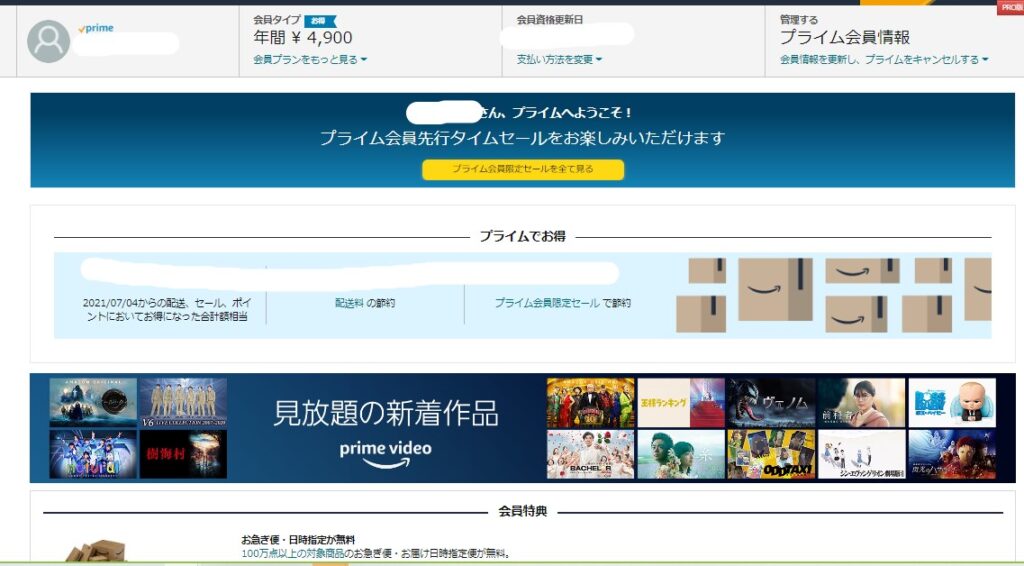
アマゾン(amazon)の料金は無料?
アマゾン(amazon)プライム値上げは2019年4月12日に値上げになりました。
年会費を3,900円(税込)から4,900円(税込)に変更
私にとってはとてもお安い会費だとは思っています。
アメリカのアマゾンは高かったですよ、欲しいものを買う時使っていましたが解約しました。月額料金は14.99ドル|年会費は139ドル(18765円) 2022.7.4 1ドル135.13円!ビックリ!
お急ぎ便・日時指定が無料
100万点以上の対象商品のお急ぎ便・お届け日時指定便が無料。
Prime Videoプライム会員なら追加料金なしで、会員特典対象の映画やTV番組が見放題。 テレビ、スマートフォン、パソコンなどで楽しめます。さらに、スポーツ、ニュースなどのチャンネルも月額料金で利用できます。
まとめ
アマゾン プライム会員 ログインできたと連絡あり。
良かった~♪



